CAD是一款专业的制图软件,在使用CAD制图时,一些实用的技巧能让我们制图事半功倍,今天介绍的技巧是让两条直线共线,用户能在使用CAD软件制图的时候想让两条平行或相交的直线处于同一条直线上,那如何操作呢?下面小编就为大家介绍一下。
1.打开CAD,新建一个文件,在CAD界面中找到工具栏的直线工具或直线命令【L】在绘画区绘制出两条直线。
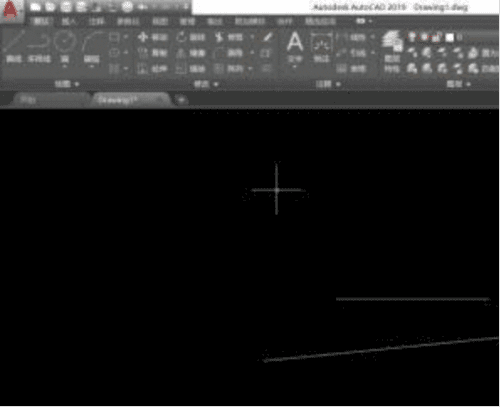
2.在界面中找到【参数化】后,选择几何的“共线”功能。
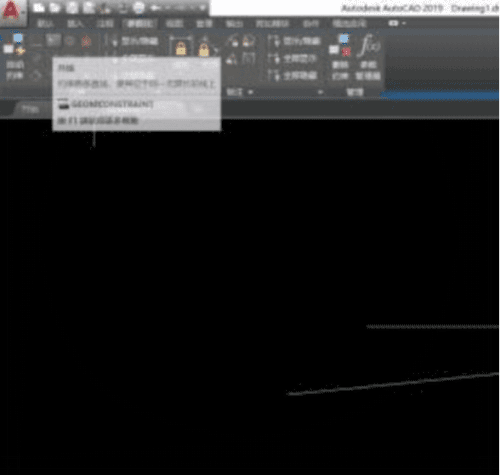
3.选择几何的“共线”功能后出现提示选择直线,按命令分别点击需要使之共线两条的直线。最后可以看到界面中两条并不相交的两条直线处于同一条直线上了。
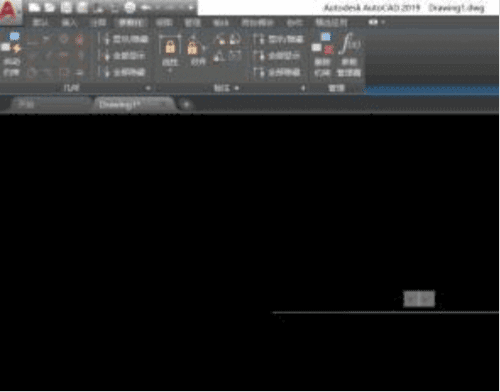
今天如何在CAD让两条直线共线的方法就介绍到这里了,大家学会了吗?学会的话,一起跟着小编动手试试吧!
THE END
感谢您的来访,收藏本站可更快地获取精彩文章!

文章版权声明
1本网站名称:乐建土木 本站永久域名:letm.top
2本站部分内容源于网络和用户投稿,仅供学习与研究使用,请下载后于24小时内彻底删除所有相关信息,如有侵权,请联系站长进行删除处理。
3用户评论和发布内容,并不代表本站赞同其观点和对其真实性负责。
4本站禁止以任何方式发布或转载任何违法的相关信息。
5资源大多存储在云盘,如发现链接失效,请联系我们替换更新。
6本站中广告与用户付费(赞助)等均用以网站日常开销,为非盈利性质的站点,不参与商业行为,纯属个人兴趣爱好。


